Jak vytvořit zprávu o dovolené pro (téměř) jakýkoli e-mailový účet

Pokud míříte mimo město, možná byste chtěli vložit e-mail s poznámkou, aby lidé věděli, nebudete mít k dispozici, nebo kontaktovat někoho jiného, když jste pryč.
Většina e-mailových služeb poskytuje způsob, jak odevzdat automatickou odpověď na příchozí zprávy, když nejste k dispozici ke kontrole vašeho e-mailu. Zde je návod, jak nastavit odpověď na dovolenou pro nejoblíbenější e-mailové služby.
Pokud jde o nastavení odběratele dovolené, jste v jedné z několika lodí:
- Buď máte účet Gmail, Microsoft outlook.com, live.com nebo hotmail.com) nebo účet Yahoo, který podporuje odpovědi.
- Jste připojeni k serveru Microsoft Exchange a můžete použít funkci pomocníka mimo kancelář.
- Máte protokol POP3 / IMAP e-mailový účet, který nepodporuje respondenty, možná z vašeho poskytovatele internetových služeb nebo jiné služby.
Ukážeme vám, jak nastavit dovolenou respondéru v Gmailu, Yahoo, Windows 10 Mail (pro účty Microsoft) .com, Outlook pro Windows (pro účty IMAP a POP3), Exchange a dokonce i v aplikaci Apple Mail pro Mac (pro účty IMAP a POP3).
Nastavení odpovědi na dovolenou v Gmailu
SOUVISEJÍCÍ: Pozvánky a Respondenti na dovolenou
Pro ty z vás, kteří mají adresu Gmailu, nebo dokonce spustit malou společnost, která používá službu Google Apps, nastavení odpovědi na dovolenou der Gmail je jednoduchý. Stačí se přihlásit k účtu Gmail, kliknout na nabídku Nastavení v pravém horním rohu obrazovky a vybrat Nastavení. Když se na nové kartě otevře stránka Nastavení, přejděte dolů, dokud neuvidíte část s názvem Respondent dovolené. Možnosti jsou velmi intuitivní. Jednoduše zapněte odpověď na dovolenou, vyberte možnost První den a Poslední den (je-li to možné) a zadejte předmět a zprávu. Pokud nechcete, aby odpověď na dovolenou vyrazila všem, kteří vám posílali e-mail, zaškrtněte políčko Odeslat odpověď pouze osobám v mém seznamu kontaktů a povolte, aby odpověď na dovolenou skončila pouze s lidmi v seznamu kontaktů Google.
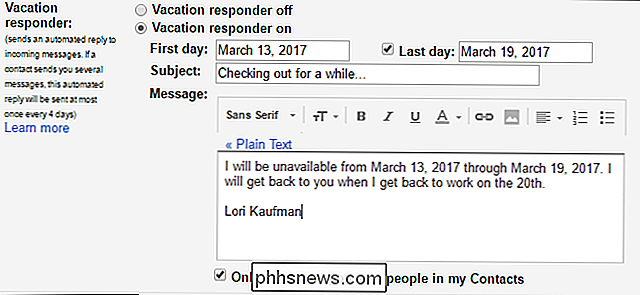
Nastavení odpovědi na rekreační službu Yahoo
SOUVISEJÍCÍ: Jak nastavit odpověď mimo službu Yahoo Mail
Chcete-li nastavit odpověď na dovolenou v Yahoo Mail, otevřete prohlížeč a přihlaste se Yahoo Mail účet. Poté klikněte na ikonu ozubeného kola v pravém horním rohu okna prohlížeče a v rozbalovací nabídce klikněte na "Nastavení". V dialogovém okně Nastavení v seznamu možností vlevo klepněte na možnost "Odpověď na dovolenou" a zaškrtněte políčko "Povolit automatickou odezvu během těchto dat (včetně)". Zadejte data Od a Do a zadejte automatickou odpověď, kterou chcete poslat. Chcete-li jinou odpověď odeslat do jedné nebo více konkrétních domén, zaškrtněte možnost Odlišná odpověď na e-maily z konkrétní domény, zadejte domény a zadejte zprávu, která se má odesílat na e-maily z těchto domén.
Yahoo také vám umožňuje mít různé e-mailové odpovědi na základě toho, kdo to jde. Jednoduše zaškrtněte políčko Odlišná odpověď na e-maily z konkrétní domény a přidejte e-mailové domény, pro které chcete mít jinou odpověď.
Po dokončení klikněte na tlačítko Uložit v dolní části dialogového okna Nastavení. Vaše odpověď na dovolenou bude automaticky zaslána v zadaných termínech.
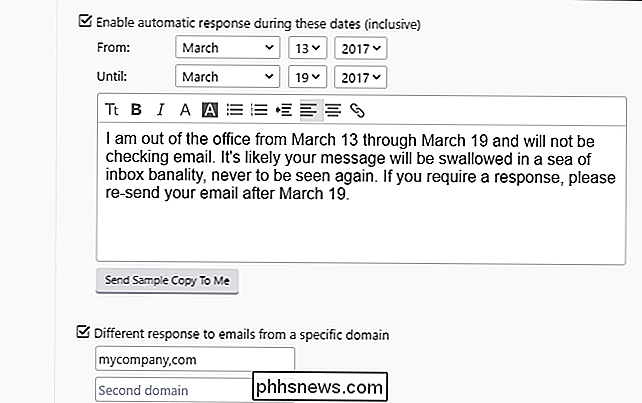
Nastavení automatických odpovědí v systému Windows 10 Mail pro e-mailové účty společnosti Microsoft
SOUVISEJÍCÍ: Jak nastavit odpověď mimo kancelář v systému Windows 10 Mail
Windows 10 Mail umožňuje pouze nastavit odpovědi na dovolenou pro e-mailové účty společnosti Microsoft, včetně účtů outlook.com, live, com, hotmail.com a Office 365. Chcete-li nastavit odpověď na dovolenou v systému Windows 10 Mail, otevřete aplikaci a klikněte na ikonu ozubeného kola v levém dolním rohu okna. Poté klikněte na panel Automatické odpovědi na podokně Nastavení, který se vysune napravo, a vyberte účet, pro který chcete odeslat automatické odpovědi z rozbalovací nabídky Vybrat účet. Klikněte na posuvníku "Odeslat automatické odpovědi", aby se změnilo tmavě šedá a přečtete možnost Zapnuto. Do pole pod tlačítkem posuvníku zadejte zprávu, kterou chcete odeslat jako automatickou odpověď. Chcete-li, aby byla odpověď odeslána pouze osobám v seznamu kontaktů, zaškrtněte políčko Odeslat odpovědi pouze do mých kontaktů. Můžete nastavit automatické odpovědi pro všechny podporované účty v e-mailu, ale musíte to udělat samostatně.

Nastavení automatické odpovědi v aplikaci Outlook.com
SOUVISEJÍCÍ: Jak nastavit odpověď mimo Office Outlook
Chcete-li nastavit automatickou odpověď na aplikaci Outlook.com, přejděte na // www.outlook.com ve svém oblíbeném prohlížeči a přihlaste se k e-mailovému účtu společnosti Microsoft, ze kterého chcete odeslat automatickou odpověď. Poté klikněte na ikonu ozubeného kola v pravém horním rohu stránky Outlook.com a v rozbalovací nabídce vyberte možnost Automatické odpovědi. Klikněte na "Odeslat automatické odpovědi" na podokně, která se vysune na pravou stranu okna. Nastavte čas začátku a konec a zadejte zprávu, kterou chcete automaticky odeslat. Zvolte libovolné další možnosti, například chcete, aby automatické odpovědi byly zasílány pouze osobám ve vašem seznamu kontaktů nebo všem, kteří vás e-mailem
Po dokončení automatické odpovědi klikněte na tlačítko "OK" nahoře v panelu. Vlastní zpráva nyní automaticky zhasne během časového období, které jste nastavili jako odpověď na přijaté e-maily, které splňují požadavky, které jste nastavili.
POZNÁMKA: Použijete aplikaci Outlook.com pouze s e-mailovými účety Microsoft-mail.com, outlook.com, hotmail.com a msn.com.
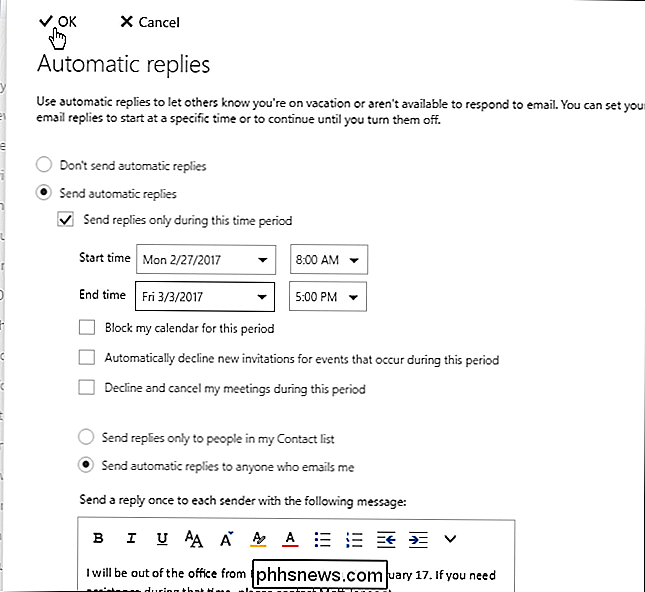
Nastavení odpovědi na dovolenou pro Microsoft Exchange Server v aplikaci Outlook
Pokud jste připojeni k serveru Microsoft Exchange (obvykle při práci), budete moci využít pomocník mimo kancelář, což je stejná věc jako Respondér dovolené. Chcete-li toto nastavení nastavit, klikněte na kartu "Soubor" pro zadání pohledu na zákulisí a klikněte na tlačítko "Automatické odpovědi".
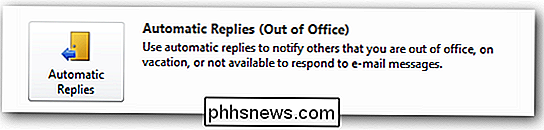
Odtud je nastavení odpovědi na dovolenou poměrně snadné. Jednoduše klikněte na možnost Odeslat automatické odpovědi a zaškrtněte políčko Odeslat pouze v tomto časovém rozmezí, pokud chcete omezit automatické odpovědi na určitý časový rámec. Zvolte data a časy "Čas začátku" a "Čas ukončení". Poté můžete zadat zprávu, která se má odeslat do složky "Moje organizace" nebo "Mimo organizaci", nebo obojí.
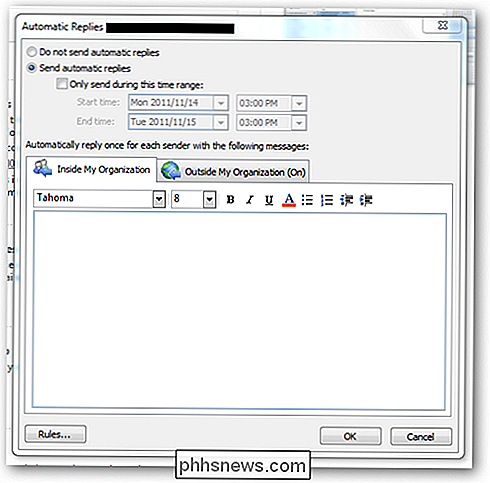
Nastavení odpovědi na dovolenou pro účty IMAP nebo POP3 v aplikaci Outlook pro Windows
Pokud nejste připojeni na server Exchange ve vaší práci, ale možná používáte aplikaci Outlook doma, můžete nastavit dovolenou odpověď přímo přes Outlook. To ovšem funguje pouze tehdy, pokud váš počítač zůstane v provozu, zatímco jste pryč, takže je nejlepší zkontrolovat a zkontrolovat, zda váš e-mailový účet podporuje respondenty na dovolené v jeho webmailové službě. Pokud se tak nestane, aplikace Outlook provede špetku.
SOUVISEJÍCÍ: Jak nastavit odpověď mimo kancelář v aplikaci Outlook pro Windows
Chcete-li nastavit příjemce odpovědi v aplikaci Outlook pro Windows, musíte nejprve nastavit šablonu e-mailu se zprávou, kterou chcete odeslat. Chcete-li vytvořit šablonu e-mailu, vytvořte v podstatě novou e-mailovou zprávu, zadejte zprávu, kterou chcete uložit (bez možnosti Komu, Kopie, Skrytá kopie nebo Předmět) a uložte zprávu jako šablonu aplikace Outlook. Jakmile vytvoříte šablonu e-mailu, vytvořte pravidlo, které bude automaticky odesílat šablonu e-mailu na e-maily přijaté během určitého časového období.
Nyní, když vám někdo pošle e-mail, šablona, kterou jste vybrali,
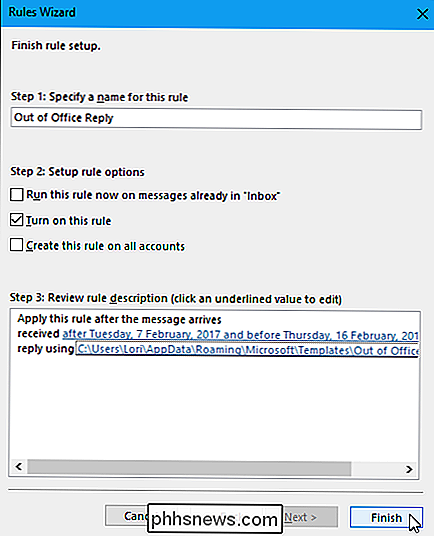
Nastavení odpovědi mimo kancelář v aplikaci Apple Mail pro Mac (IMAP nebo POP3)
SOUVISEJÍCÍ: Jak nastavit odpověď mimo kancelář v aplikaci Apple Mail pro Mac
Služba Apple Mail nemá vestavěnou funkci pro odpovědi mimo kancelář, ale můžete nastavit jedno nebo více pravidel pro automatické odesílání vlastních odpovědí na příchozí e-maily pro všechny účty IMAP nebo POP3, které jste přidali do aplikace. Chcete-li nastavit odpověď mimo kancelář pro e-mailový účet v aplikaci Apple Mail, nastavte pravidlo na obrazovce Pravidla v dialogovém okně Předvolby (přejděte na položku Pošta> Předvolby a pak klikněte na tlačítko "Pravidla"), kde určíte podmínky, (účet, pro který chcete odeslat automatické odpovědi) a akci, která má být provedena (odpověď na zprávu se specifickým textem zprávy). Můžete také přidat další podmínky, jako například kontrolu, zda je odesílatel ve vašich kontaktech nebo ne, nebo zda pole To má specifickou e-mailovou adresu.
Pravidlo nevyplněné odpovědi z funkce, které vytvoříte, může být aktivní nebo neaktivní na obrazovce Pravidel zaškrtnutím nebo zrušením zaškrtnutí políčka vedle pravidla. Protože nemůžete nastavit rozsah časů pro nějaké pravidlo, je nutné pravidlo zapnout ručně, když jej chcete spouštět, a poté jej vypnout, když nechcete, aby se již spouštěl. Ujistěte se, že jste zrušili zaškrtnutí políčka pro pravidlo v dialogovém okně Předvolby, když se vrátíte z dovolené nebo služební cesty.
Jak dlouho je pravidlo aktivní, odešle se jakýkoli přijatý e-mail, který splňuje vybrané podmínky s nastavenou vlastní zprávou. Každý odesílatel obdrží automatickou odpověď při každém odeslání e-mailu.
POZNÁMKA: Musíte nechat Apple Mail otevřít na počítači Mac, aby se pravidlo spustilo. Pokud zavřete aplikaci Apple Mail, automatické odpovědi nebudou odeslány, ale po otevření aplikace Apple Mail a při příjmu e-mailových zpráv ve vaší doručené poště pro vybraný účet v pravidle. Bylo by lepší nastavit odpověď na dovolenou v nastavení poštovních schránek e-mailové služby, pokud je k dispozici, takže nemusíte nechávat počítač zapnutý.
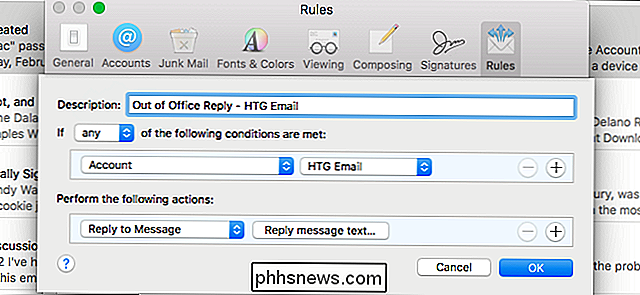

Jak změnit textovou zprávu a další zvuky upozornění na iPhone
Jednou z nejhorších věcí o moderních smartphonech, které ovládá Apple a Samsung, je, že téměř každý telefon zní stejně. Kdykoliv jsem na veřejnosti a slyšel jsem výchozí textový tón Apple, okamžitě jsem se dostal do kapsy. Pokud se nacházíte v podobné situaci, můžete změnit tón tak, abyste nebyli úplně zmateni.

Jak diagnostikovat chybu "USB Device Not Recognized" v systému Windows
Systém Windows je navržen tak, aby byl téměř univerzální v podpoře příslušenství PC, zejména doplňků založených na USB, jako jsou externí pevné disky , flash disky, herní ovladače, webové kamery, mikrofony a další periferie. Většina věcí funguje mimo krabici díky předem načteným ovladačům, ale příležitostně vám gadget přinese obávané chyby "USB zařízení není rozpoznáno".



